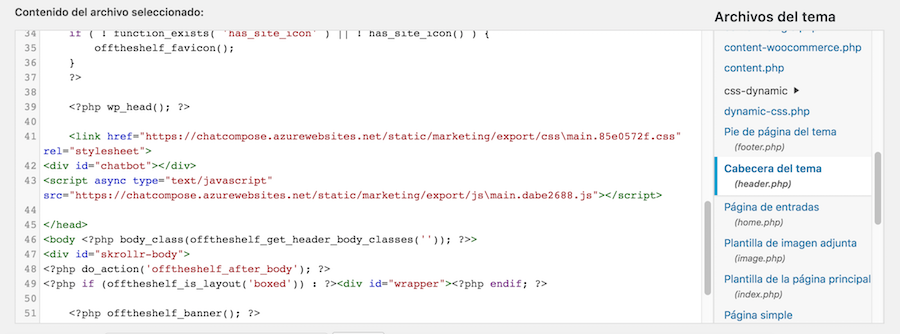Crea tu propio Chatbot con Chat Compose
Los chatbots son sistemas de inteligencia artificial con los que interactuamos a través de una interfaz de texto o voz.
Esas interacciones pueden ser sencillas, como preguntarle a un bot sobre el informe del clima, o más complejas, como tener un bot para solucionar un problema con tu servicio de Internet.
Los chatbots son uno de los temas más emocionantes y más demandados en tecnología. Gartner predice que para 2020, el 85% de las empresas tendrán su propio chatbot. Si deseas aprender esta tecnología emergente rápidamente, coloca un chatbot en tu propio sitio web o gana dinero mediante la creación de chatbots para clientes.
Esta es una introducción práctica sobre cómo construir un chatbot con Chat Compose. Aquí, aprenderás cómo planificar, construir, probar, analizar e implementar tu primer chatbot.
Aprovechando el poder de inteligencia artificial de Chat Compose, podrá diseñar tu propio chatbot sin la necesidad de escribir código. También aprenderás cómo implementarlo rápidamente en sitios basados en WordPress.
Paso 1: Regístrate en ChatCompose
Antes de nada, debes registrarte en la plataforma para obtener una cuenta y datos de acceso.
Puedes registrarte aquí.
Se te enviará un correo confirmando la creación de tu cuenta y la url dónde puedes acceder a tu chatbot. Ahora en adelante podrás ingresar a una cuenta y empezar a configurar tu bot.
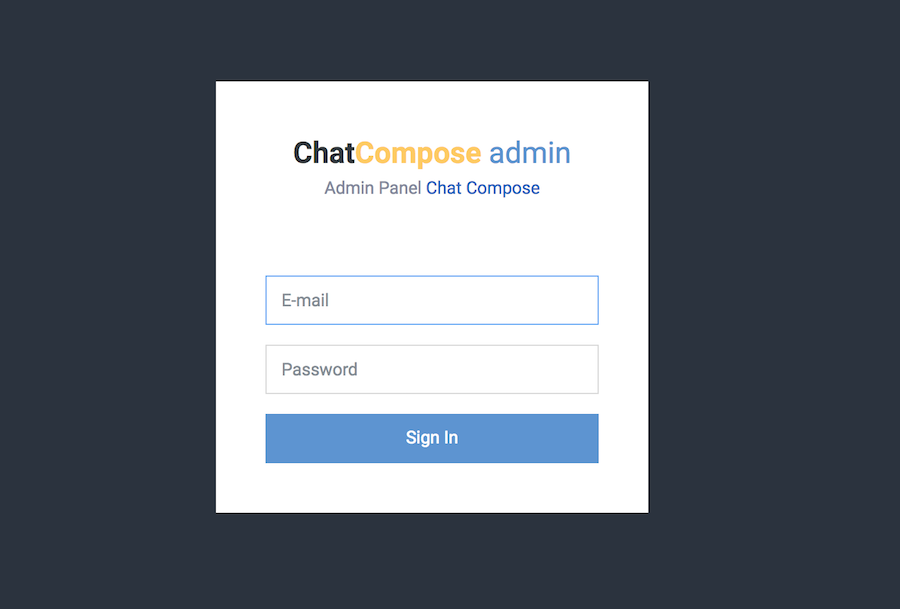
Paso 2: Dale un nombre y mensajes iniciales
Lo primero que va a necesitar tu chatbot es un nombre. Para poder configurar tu chatbot accede a Configuración > General y edita el nombre por defecto de tu bot, el cuál debería ser "Chatbot Asistente".
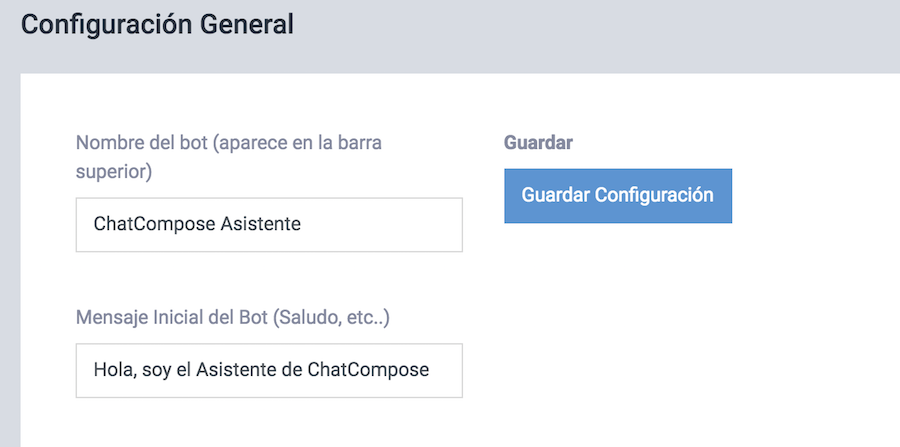
También puedes cambiar el mensaje de la notificación (burbuja emergente) a un mensaje personalizado para tu sitio que pueda atraer más clics e interacciones con tu bot.
Elige un título y una descripción pequeña para tu notificación.
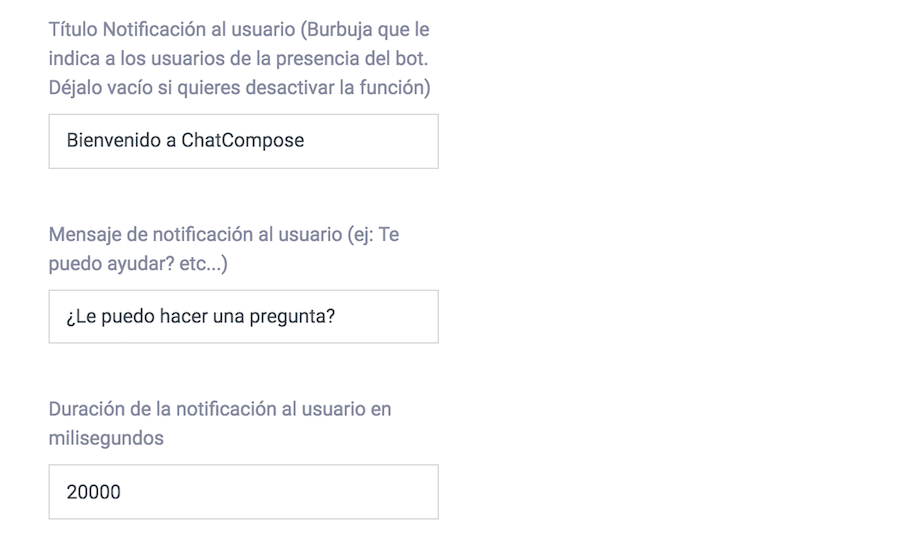
Paso 3: Personaliza el estilo para que se adapte a tu página
Lo siguiente que querrás hacer es personalizar el estilo cambiándole el color e imagen a tu chatbot. Para eso debes acceder a Configuración > Personalización.
Puedes cambiar y probar distintos estilos hasta encontrar el que mejor se ajuste a tu sitio.
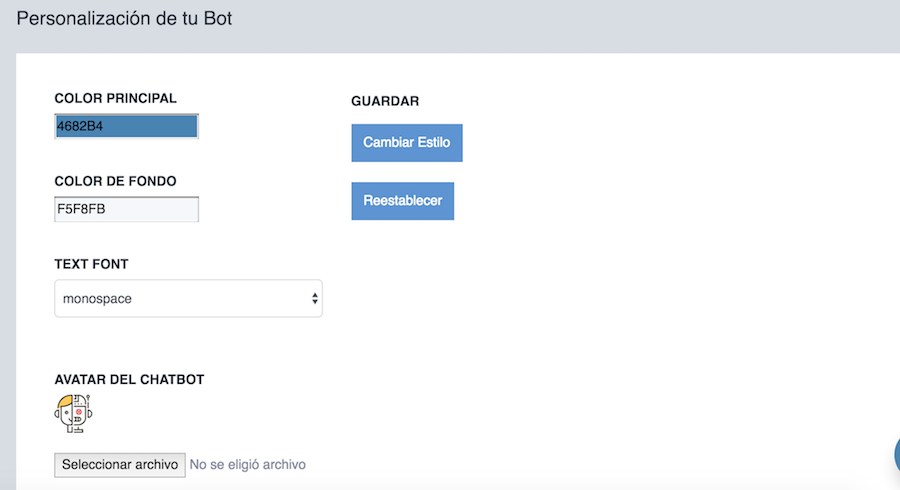
Paso 4: Sube pares de Pregunta y Respuesta
Vas a querer que tu chatbot responda preguntas que se adapten al tema o servicio de tu sitio, por lo que es buena idea que configures o entrenes al chatbot con tus propias respuestas.
Para subir consultas y respuestas navega a Base de Datos > Respuestas, dónde podrás configurar respuestas de texto o componentes para tus usuarios.
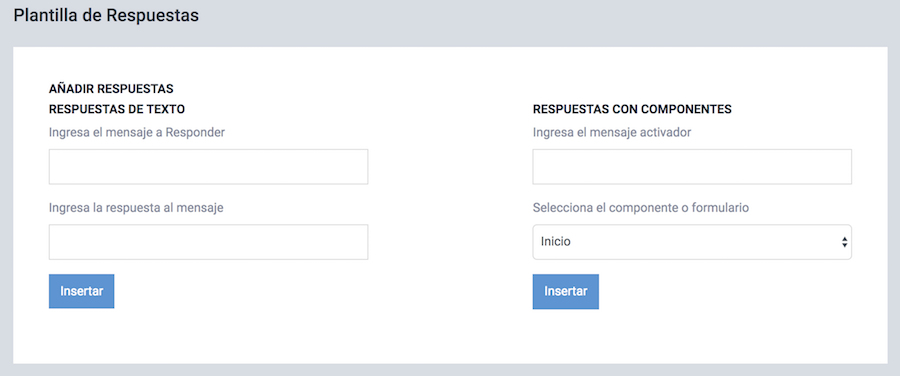
También puedes subir plantillas en la sección importar CSV para no tener que configurar cada pregunta y respuesta individualmente.
Paso 5: Crea Guiones para tu chatbot
El siguiente paso será construir tus propios guiones. Tienes las siguientes opciones en componentes.

Aquí está el video tutorial de cómo construir tus propios guiones.
La guía completa la puedes leer aquí.
Los guiones sirven para construir conversaciones dirigidas, limitando la entrada de los usuario al ofrecer opciones y condiciones y así guiar al usuario hacia una acción concreta en tu chatbot
Puedes asignar tus guiones como "componente inicial" o como respuesta a consultas específicas.
Paso 6: Asigna el componente inicial
Por defecto el sistema envía un mensaje corto y queda en la espera de una pregunta del usuario ("inputusuario").
Si quieres configurar el chatbot para que capte leads o datos de clientes potenciales, puedes asignarle un componente personalizado o un guión en caso que quieras convencer a tus visitantes de tu producto o servicio.
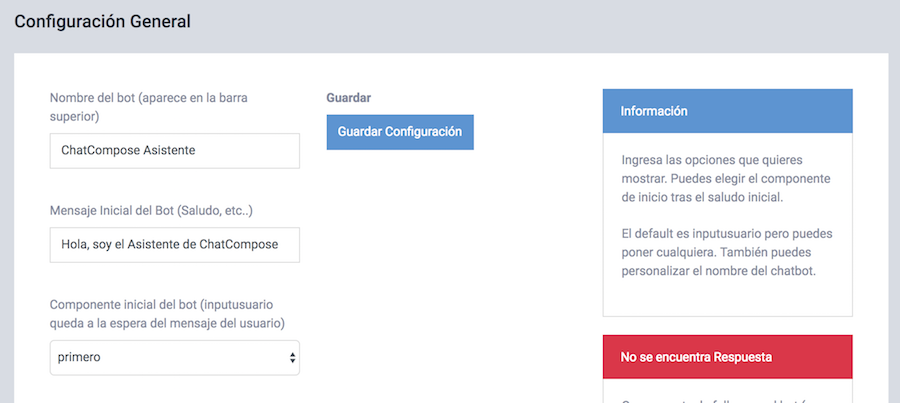
Paso 7: Prueba y calibra tu Chatbot
El siguiente paso que vas a querer hacer, es probar y calibrar el chatbot para tus respuestas.
Navega hasta ChatBot > Test Url para ver tu chatbot en vivo. Aquí puedes ver cómo tu ChatBot se mostrará en tu sitio web
Calibrar
Despues de ingresar un mensaje, puedes probarlo haciendo clic en el ícono de microfono (o editar) de la esquina y ver los valores de clasificación y otras opciones de respuesta que tiene.
La calibración permite ver y cambiar las Opciones de Respuesta (haciendo clic en en link azul) y Sobreescribir una nueva Respuesta. De esta manera puedes crear y remplazar respuestas para la consulta específica que has hecho.
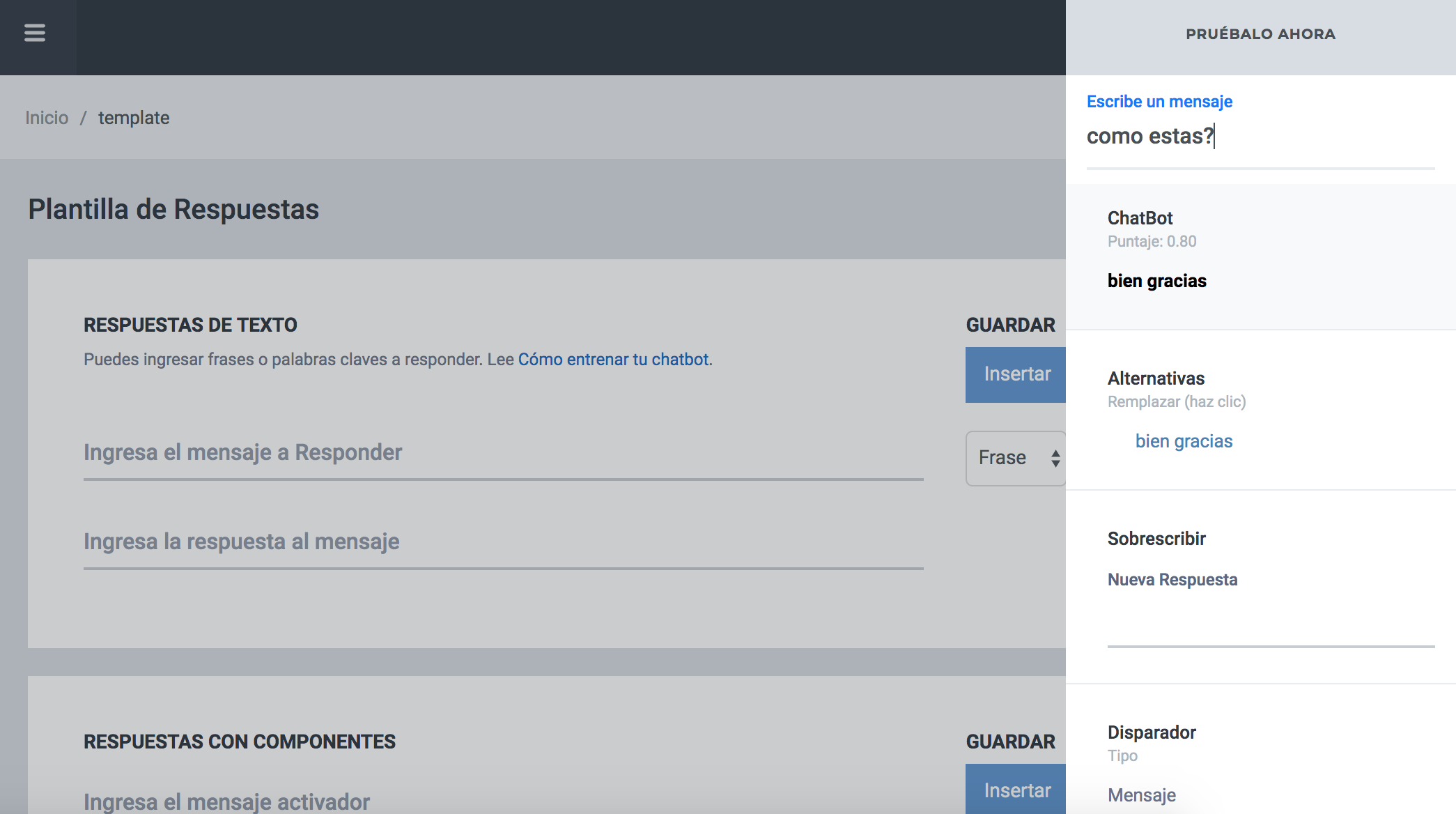
Paso 8: Instala el Chatbot en tu sitio
Para instalar el chatbot tu sitio debes insertar algunas líneas de código dentro de tu sitio o CMS como Wordpress, Drupal o Joomla.
También puedes instalarlo en otros sistemas dependiendo de la capacidad que tienes de modificar la plantilla o template del sitio.
Puedes ver el código a pegar en Instalar > Web.
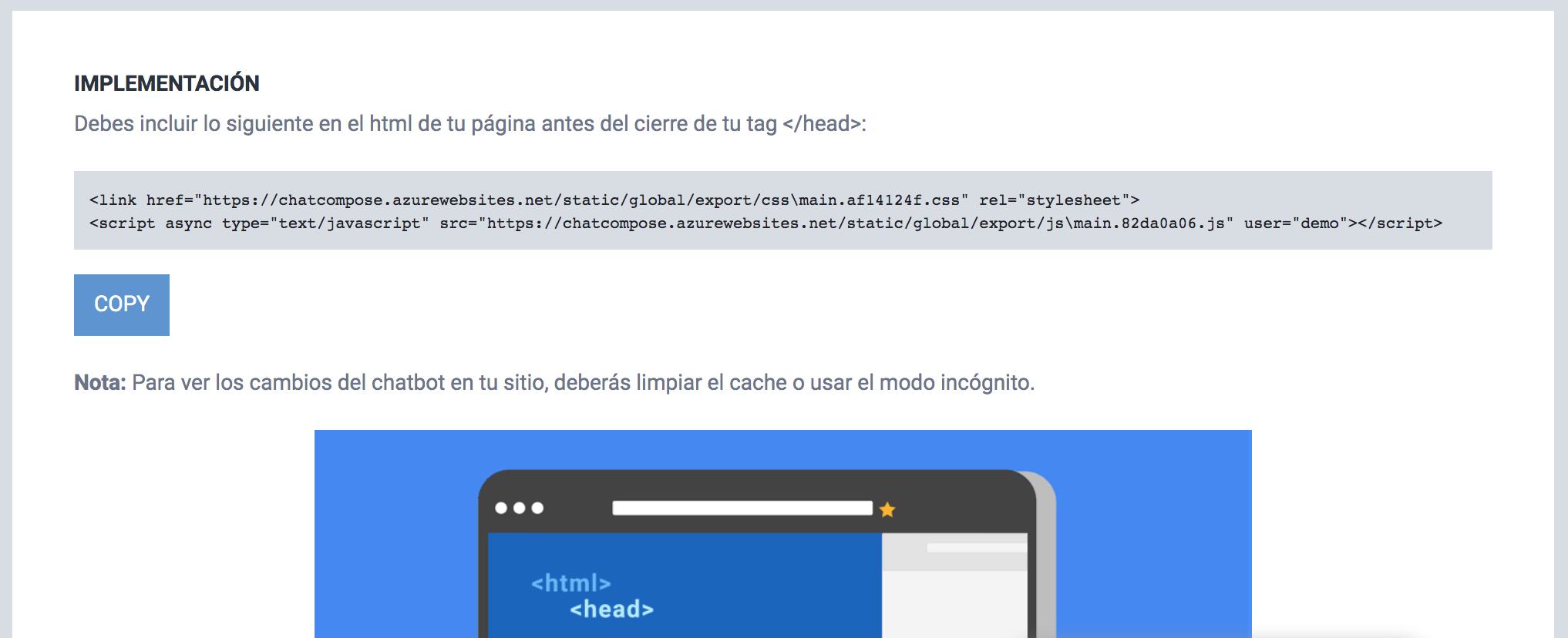
Pega el código entre tus etiquetas <head> </head> para una mejor carga.
Instalación Wordpress
Lo manera más fácil es descargando este plugin, e instalándolo en la sección de plugins del panel de administrador de Wordpress.
Alternativamente, si puedes editar tu template en wordpress, navega hasta Apariencia > Editor > Cabecera del tema (header.php) y pega tu código ahí.